"Errore -5000 / -69 / 13010/13014" "Impossibile sincronizzare playlist e brani" Quelle precedenti sono le frasi di avvertimento più comuni che vedrai sullo schermo quando riscontri questo problema - La playlist di iTunes non si sincronizza.
Sei mai stato in questa situazione? Volevi davvero trasferire e copiare tutti quei brani nelle playlist di iTunes (su un altro dispositivo) ma non puoi procedere perché le notifiche di cui sopra continuano a essere visualizzate.
Ciò significa solo che la sincronizzazione o la copia dei brani nelle playlist che hai scelto non funzionerà normalmente come ti aspetti.
Con lo scenario precedente, è necessario esaminare le alternative che è possibile applicare per risolvere e risolvere il problema. Questo è il motivo per cui è stato creato questo articolo.
Forniremo tutte quelle soluzioni possibili che sicuramente ti avvantaggerebbero e finalmente ti consentiremo di risolvere il problema che hai con la playlist di iTunes che non si sincronizza sul tuo dispositivo.
Guida ai contenuti Parte 1: come si sincronizza la playlist in iTunes?Parte 2: come sincronizzare le playlist utilizzando applicazioni software professionaliParte 3: per sommare tutto
Questo articolo affronterà le soluzioni al problema in base a due clausole principali: le soluzioni generali o più utilizzate e l'utilizzo di applicazioni software professionali. Il primo tipo di soluzione per la mancata sincronizzazione della playlist di iTunes di cui stiamo per discutere è l'opzione più comune o generale.
Qui condivideremo numerose alternative per te. La decisione sarebbe tua nel caso volessi provare tutte le opzioni di seguito o sceglierne una o due da testare. Cominciamo la discussione con il primo.
Il primo metodo che puoi provare è aggiornare l'applicazione iTunes sui dispositivi che stai utilizzando. Il problema della mancata sincronizzazione della playlist iTunes potrebbe essere dovuto alla versione dell'applicazione iTunes che stai utilizzando. Ecco come puoi effettuare l'aggiornamento dell'applicazione sul tuo Mac o Wincomputer di Dow.
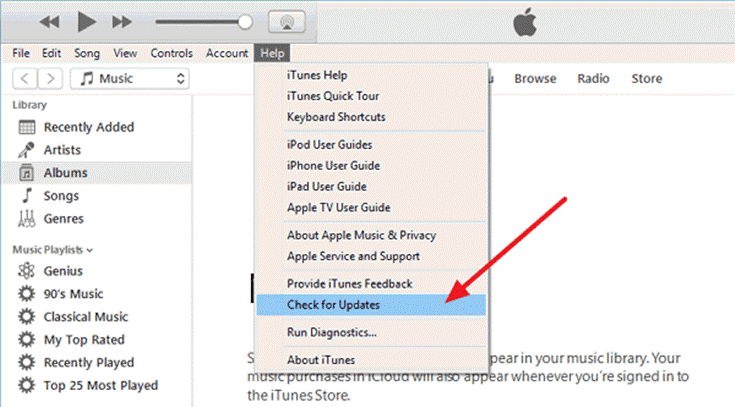
Stai usando iTunes sul tuo iPhone o iPad? Se lo fai e ti capita di riscontrare lo stesso problema quando la playlist di iTunes non si sincronizza, potresti dover considerare di verificare nel caso in cui gli aggiornamenti siano prontamente disponibili per il software del tuo dispositivo. Per poterlo rivedere, è necessario seguire la guida di seguito.
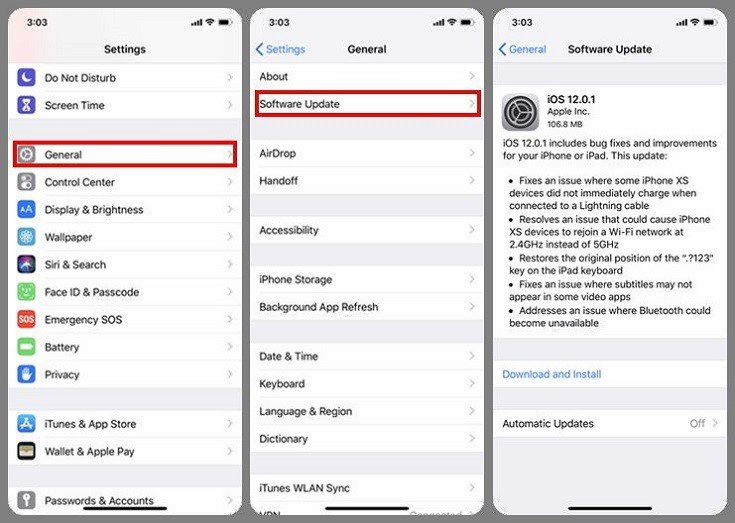
La terza opzione che puoi provare è il consolidamento dei file della libreria di iTunes. Ci sono casi in cui i file salvati in diverse librerie di iTunes spesso causano la mancata sincronizzazione della playlist di iTunes. Se ti stai interrogando sulla procedura di consolidamento, puoi fare riferimento di seguito.
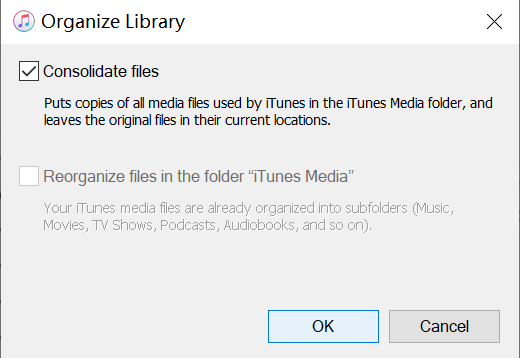
Il tuo personal computer software di sicurezza potrebbe anche essere uno dei motivi per cui la sincronizzazione delle playlist di iTunes non ha avuto successo. A volte, il software di sicurezza del tuo dispositivo blocca o ostacola il processo di sincronizzazione.
Puoi fare la preparazione di seguito.
Se accade che lo stesso problema si ripresenti, potrebbe essere necessario disinstallare il software di sicurezza attualmente utilizzato dal dispositivo. Dopo aver completato il processo di sincronizzazione, puoi semplicemente reinstallare il software di sicurezza.
A volte, l'errore nella sincronizzazione delle playlist di iTunes potrebbe essere dovuto alla connessione tra i dispositivi che stai utilizzando. Tieni presente che sotto due devono essere sempre considerati.
Se stai utilizzando l'ultima versione di iOS, potresti aver riscontrato "riscontri di iTunes". Se hai abilitato questa funzione sul tuo dispositivo, ciò ti impedirà di ottenere un processo di sincronizzazione corretto tra il tuo dispositivo portatile e il personal computer. È necessario disabilitare questa funzione prima di eseguire la procedura di sincronizzazione. Per farlo, devi solo andare all'icona "Impostazioni" del tuo dispositivo e scorrere o guardare in basso finché non vedi il pulsante "Musica". A quel punto, puoi eseguire il processo di disabilitazione.
Questa soluzione potrebbe essere praticabile ed efficace. La copia manuale dei brani dalle playlist di iTunes o uno per uno ti aiuterà a copiare i brani da un dispositivo all'altro. Tuttavia, questo metodo potrebbe essere faticoso e richiedere molto tempo. Questa potrebbe essere l'ultima risorsa tra i sei elementi precedenti che non funzioneranno davvero.
Un'altra opzione che puoi fare è trasformare il tuo iCloud Libreria musicale attiva. Se questo è stato disattivato sul tuo dispositivo, la sincronizzazione non sarà davvero possibile. Per farlo, puoi semplicemente andare sul pulsante "Impostazioni" del tuo dispositivo e cercare l'opzione "Musica" dall'elenco. Vedrai la "Libreria musicale iCloud" lì. Dovresti assicurarti che il pulsante sia attivato per abilitarlo o accendi.
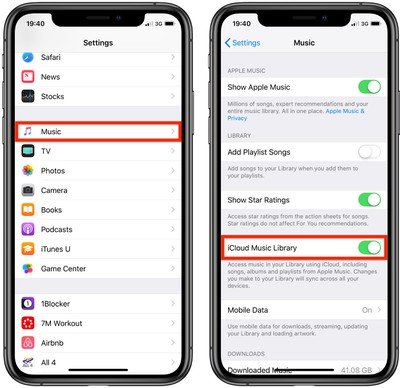
Ora che apprendiamo tutte le soluzioni di base o generali (più comuni) al problema, passeremo ora alla presentazione delle applicazioni software che puoi utilizzare.
Nel caso in cui il processo di sincronizzazione sia ancora un disastro e tu sia stato così frustrato da volere che tutto fosse completato, allora la risposta è l'uso di applicazioni software professionali. In questa parte, ti mostreremo due strumenti di terze parti che possono aiutarti a risolvere la playlist di iTunes che non si sincronizza a partire da DumpMedia Convertitore di musica Apple.
Il primo strumento che puoi usare è questo DumpMedia Apple Music Converter. Puoi scaricarlo dal suo sito web ufficiale.
Che cosa fa?
Con l'uso di questo DumpMedia Apple Music Converter, potresti essere in grado di ottenere tutti i brani nelle playlist di iTunes che ami. Puoi anche rimuovere la playlist di Playlist di iTunes a Spotify facilmente. Non è necessaria la sincronizzazione perché puoi salvare tutti i brani sul dispositivo utilizzando un cavo USB o un'applicazione software di trasferimento professionale.
Oltre ad DumpMedia Apple Music Converter, puoi anche provare iSkysoft Transfer. Nel caso tu stia ancora affrontando il problema di sincronizzazione, puoi fare affidamento su questo strumento. Oltre a poter trasferire brani, in questa applicazione puoi anche elaborare memo vocali. E, per farlo, devi solo seguire solo i semplici passaggi indicati di seguito.
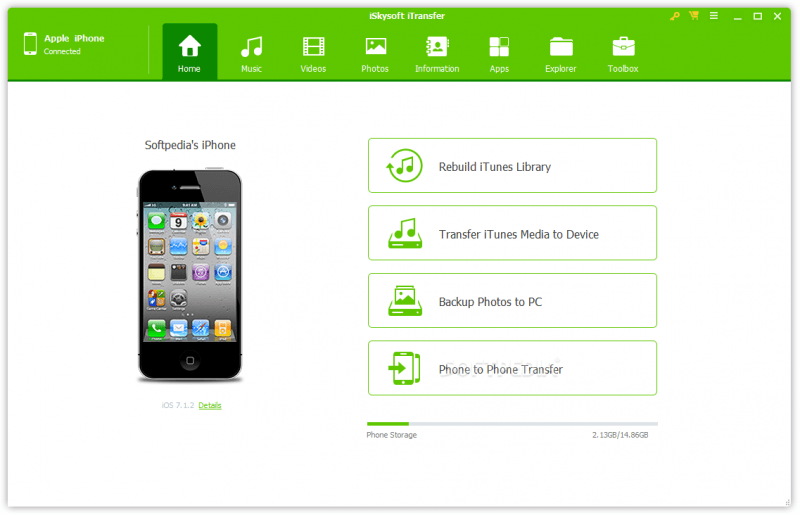
Sincronizzare le tue playlist iTunes preferite su un altro dispositivo non è più un problema al giorno d'oggi. Sì! Hai letto bene. Puoi effettivamente utilizzare un sacco di opzioni: quelle che rientrano in quelle generali o più comuni o quelle applicazioni software professionali che puoi vedere nel web.
Tieni presente che nella scelta dell'alternativa da utilizzare devi essere molto appassionato e devi esaminare ogni dettaglio per arrivare allo strumento migliore da utilizzare.
Nel caso tu abbia ancora altre cose in mente, puoi sempre condividerle tutte nella sezione sottostante. La condivisione è la cura!
